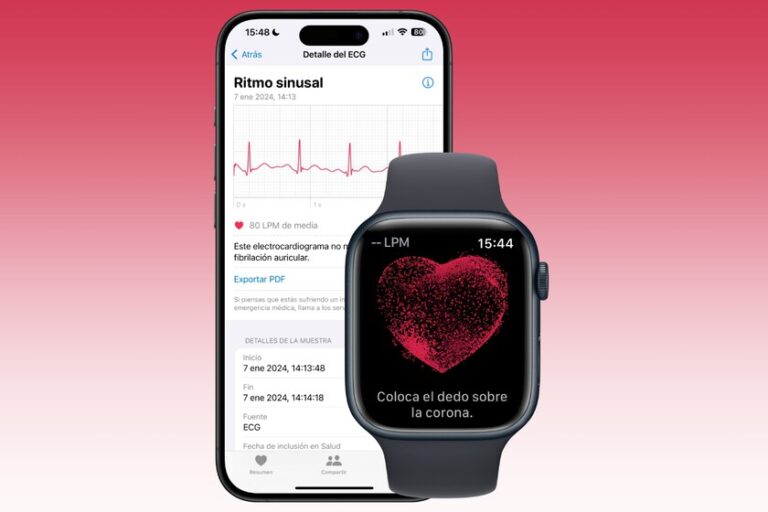Проблемы с Motorola Moto G и способы их устранения (апрель 2022 г.)
Moto G был впервые выпущен восемь лет назад и предлагал впечатляющий доступный вариант для пользователей Android. С тех пор серия Moto G выросла и размножилась. В десятом поколении есть из чего выбирать. Хотите стилус? Серия Moto G Stylus идеально подходит для тех, кто не хочет тратить деньги на дорогой Samsung. Серия Moto G Power предлагает впечатляющее время автономной работы в течение нескольких дней, а Moto G Lite и G Play идеально подходят для тех, кто ищет сверхдоступный смартфон. К сожалению, с каждым новым поколением Moto G появляется новый набор ошибок и глюков. Но мы здесь, чтобы помочь! Вот некоторые распространенные проблемы с Moto G и способы их устранения.
Подробнее: Лучшие телефоны Motorola
Проблема № 1: Не удается стереть раздел кеша в режиме восстановления
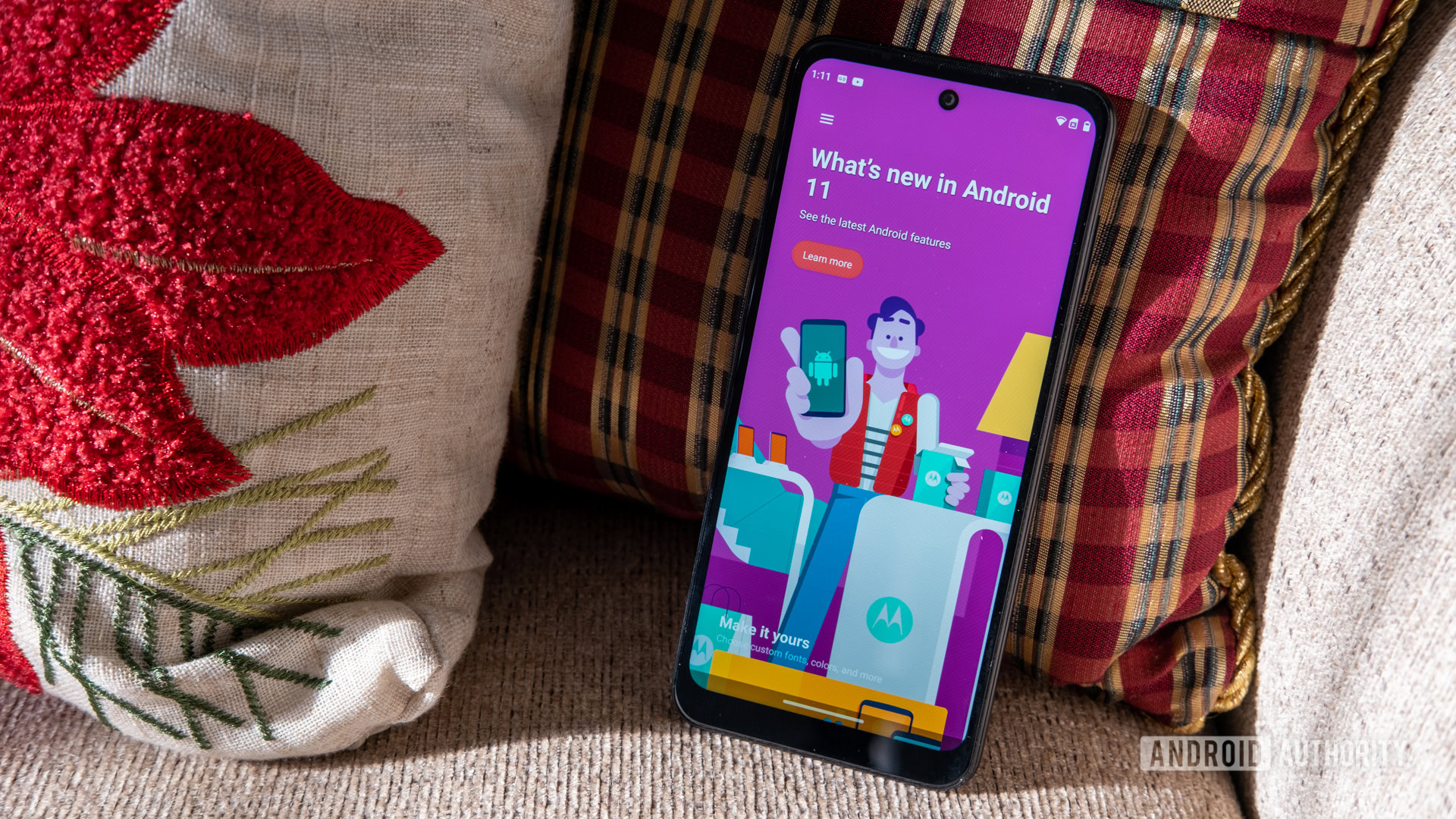
Райан Хейнс / Android Authority
Некоторые пользователи Moto G не могут найти способ стереть раздел системного кеша после перехода в режим восстановления. К сожалению, это фича, а не баг. Эта опция недоступна для последних моделей смартфонов Motorola.
Возможные решения:
- Вы по-прежнему можете очистить кеш отдельных приложений. Перейдите в «Настройки» -> «Приложения и уведомления» -> «Просмотреть все приложения» и найдите нужное приложение. Нажмите «Хранилище и кеш», а затем нажмите «Очистить кеш». Если вы очищаете кеш в качестве шага по устранению неполадок, вы также можете очистить данные.
- Если вы уже подписаны на мобильную антивирусную программу, у большинства из них есть хороший вариант очистки кеша. Motorola рекомендует использовать Файлы от Google приложение, чтобы очистить кеш приложения. Откройте приложение, коснитесь вкладки «Очистить» и очистите данные в разделе «Нежелательные файлы» или «Временные файлы приложения». Это отличное приложение, которое можно использовать, если вы хотите освободить место на диске.
Проблема № 2: микрофон или динамики Moto G не работают

Райан Хейнс / Android Authority
Некоторые владельцы Moto G сталкиваются с проблемами, когда микрофон или динамик не работают во время звонков или при использовании их с другими приложениями во время видеозвонков.
Возможные решения:
- Если у вас возникли проблемы с подключением во время звонков, попробуйте сбросить настройки сети. На телефоне Moto G перейдите в «Настройки» -> «Резервное копирование и сброс» -> «Сброс настроек сети» и выберите «Сбросить настройки». Извлеките SIM-карту и снова вставьте ее в телефон, и это должно автоматически восстановить сетевое соединение. Если нет, найдите настройки APN у своего сетевого провайдера и перейдите в «Настройки» -> «Wi-Fi и сеть» -> «Сим-карта и сеть», нажмите на свою SIM-карту и выберите имена точек доступа.
- Это может быть аппаратная проблема. Откройте приложение «Справка по устройству» («Уход за устройством» на некоторых устройствах) и перейдите в раздел «Диагностика устройства» -> «Тест оборудования» -> «Полный тест». Он сообщит вам о функциональном состоянии всего оборудования телефона, например, микрофона и динамиков. Лучше всего запустить диагностический тест в безопасном режиме (инструкции приведены в разделе «Руководство» ниже), чтобы убедиться, что проблема не связана с приложением.
Проблема № 3: Не удается транслировать скринкаст на телевизор с Moto G

Райан Хейнс / Android Authority
Некоторые пользователи Moto G не могут транслировать контент со своего телефона на телевизор.
Возможные решения:
- Последние смартфоны Motorola не поддерживают Miracast, поэтому, если у вас старый телевизор, единственный вариант — приобрести Chromecast.
- Если у вас есть Chromecast или телевизор со встроенным Chromecast, убедитесь, что ваш телефон и телевизор подключены к одной сети. Некоторые телевизоры не поддерживают Wi-Fi 5 ГГц. Если у вас гибридное соединение, вы можете разделить две полосы, чтобы упростить соединение.
- Вы можете использовать Wi-Fi Direct для трансляции личных медиафайлов, если ваш телевизор поддерживает эту функцию. Поскольку процесс настройки немного отличается в зависимости от марки телевизора, ознакомьтесь с руководством пользователя, чтобы узнать, как использовать Wi-Fi Direct.
Проблема № 4: OEM-разблокировка недоступна/выделена серым цветом

Райан Хейнс / Android Authority
Многие смартфоны Motorola Moto G можно приобрести напрямую у сетевых операторов и, в частности, у MVNO. К сожалению, это означает, что телефон может быть привязан к этому оператору.
Возможные решения:
- Во-первых, убедитесь, что ваш телефон Moto G соответствует требованиям для разблокировки. Операторы связи, такие как Verizon, AT&T, T-Mobile, MetroPCS и другие, предъявляют различные требования, которым необходимо соответствовать, прежде чем телефон будет принят. Обычно это предполагает наличие активной платной учетной записи в течение минимального периода времени.
- Позвоните своему сетевому оператору и получите код разблокировки, если устройство соответствует требованиям.
- Если кнопка OEM Unlock неактивна, скорее всего, проблема в сетевом подключении. Убедитесь, что ваш телефон подключен к Wi-Fi или мобильным данным в течение как минимум 72 часов, и это автоматически исправит переключатель разблокировки OEM. Через 72 часа перезагрузите телефон. Если опция по-прежнему не отображается, обратитесь к сетевому оператору. Некоторые пользователи Moto G обнаружили, что их блокировка телефона снова сработала.
Проблема № 5: Проблемы с производительностью Moto G
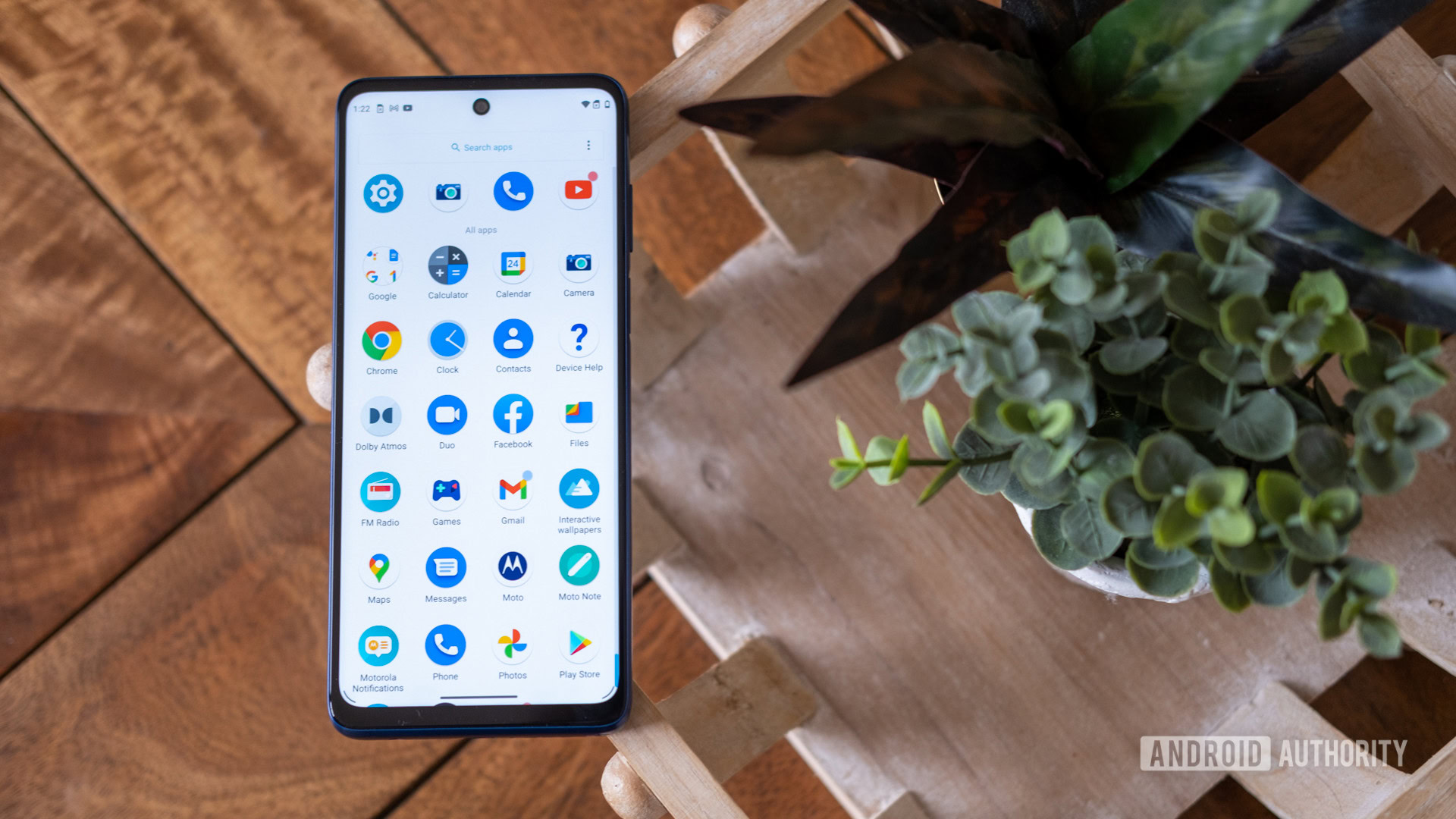
Райан Хейнс / Android Authority
Некоторые пользователи Moto G сталкиваются с различными проблемами производительности, такими как зависание приложений, случайные перезагрузки и неприятное нагревание телефона.
Возможные решения:
- Причиной проблемы может быть мошенническое приложение. Загрузите телефон в безопасном режиме (инструкции приведены ниже) и посмотрите, сохраняется ли проблема. Если это не так, приложение является проблемой. Удалите все недавно установленные или обновленные приложения и посмотрите, исчезнет ли проблема.
- Некоторые пользователи сталкиваются с проблемами производительности после серьезного обновления программного обеспечения. В этом случае им помогло выполнить сброс до заводских настроек (инструкции ниже). Тем не менее, убедитесь, что вы создали резервные копии всех важных файлов и данных.
- Попробуйте очистить кеш приложения и данные, если какое-то приложение зависает. Перейдите в «Настройки» -> «Приложения и уведомления» -> «Просмотреть все приложения» и нажмите на приложение. Нажмите «Хранилище и кеш» и выберите «Очистить кеш» и «Очистить данные». Вы также можете попробовать удалить и переустановить проблемное приложение.
- Если ваш телефон Moto G перегревается, выполните описанные выше действия, чтобы устранить проблему. Однако, пока телефон нагревается, лучше сначала выключить телефон и дать ему остыть. Снимите футляр, если он у вас есть, и храните его в прохладном месте, защищенном от прямых солнечных лучей.
Проблема №6: Мобильные платежи не работают

Эрик Земан / Android Authority
У некоторых пользователей возникают проблемы с использованием мобильных платежей NFC на устройствах Moto G. Мобильные платежи недоступны или перестали работать после обновления программного обеспечения/приложения.
Возможные решения:
- Имейте в виду, что многие смартфоны Moto G в США не оснащены NFC. Обязательно ознакомьтесь с техническими характеристиками телефона перед его покупкой, если платежи NFC жизненно важны. Вы также можете попробовать импортировать международную версию, но это будет иметь проблемы с гарантией.
- Если платежи NFC перестали работать, это может быть связано с тем, что устройство больше не сертифицировано. Откройте Google Play Store, коснитесь значка профиля в правом верхнем углу и перейдите в «Настройки» -> «О программе». Это будет указано в сертификате Play Protect, если он не сертифицирован. Google удаляет сертификацию Play Protect, если устройство рутировано, имеет разблокированный загрузчик или пользовательское ПЗУ, или OEM-производитель устройства не одобрил устройство.
- Компания Motorola знает об этой проблеме и активно работает над устранением проблемы, из-за которой устройство теряет сертификацию Play Protect после крупного обновления программного обеспечения.
- Очистите кеш приложения и данные, если у вас возникли проблемы с определенным приложением, таким как Google Pay. Перейдите в «Настройки» -> «Приложения и уведомления» -> «Просмотреть все приложения» и нажмите «Google Pay». Нажмите «Хранилище и кеш» и выберите «Очистить кеш» и «Очистить данные».
Проблема № 7: Проблемы с Android Auto

Райан Хейнс / Android Authority
Проблемы с подключением к Android Auto довольно стандартны для новых телефонов, и устройства Moto G не являются исключением.
Возможные решения:
- Если вы настроили свой новый телефон, перенеся приложения и настройки со старого устройства, может возникнуть проблема. Найдите приложение Android Auto в Play Маркете, удалите и переустановите его. Перейдите в «Настройки» -> «Приложения и уведомления» -> «Просмотреть все приложения» -> «Android Auto» и нажмите «Принудительно остановить». Затем нажмите «Хранилище и кеш» и выберите «Очистить кеш» и «Очистить данные».
- Повторите процесс настройки Android Auto. «Забудьте» о подключении устройства на телефоне и в автомобиле и настройте его заново. Если у вас возникли проблемы с работой Android Auto Wireless, лучше сначала настроить проводное соединение.
- При использовании проводного подключения телефон может не перейти к правильным настройкам автоматически. Нажмите на уведомление системы Android на панели уведомлений и измените его на «Передача файлов/Android Auto».
Проблема № 8: Задержка уведомлений на Moto G
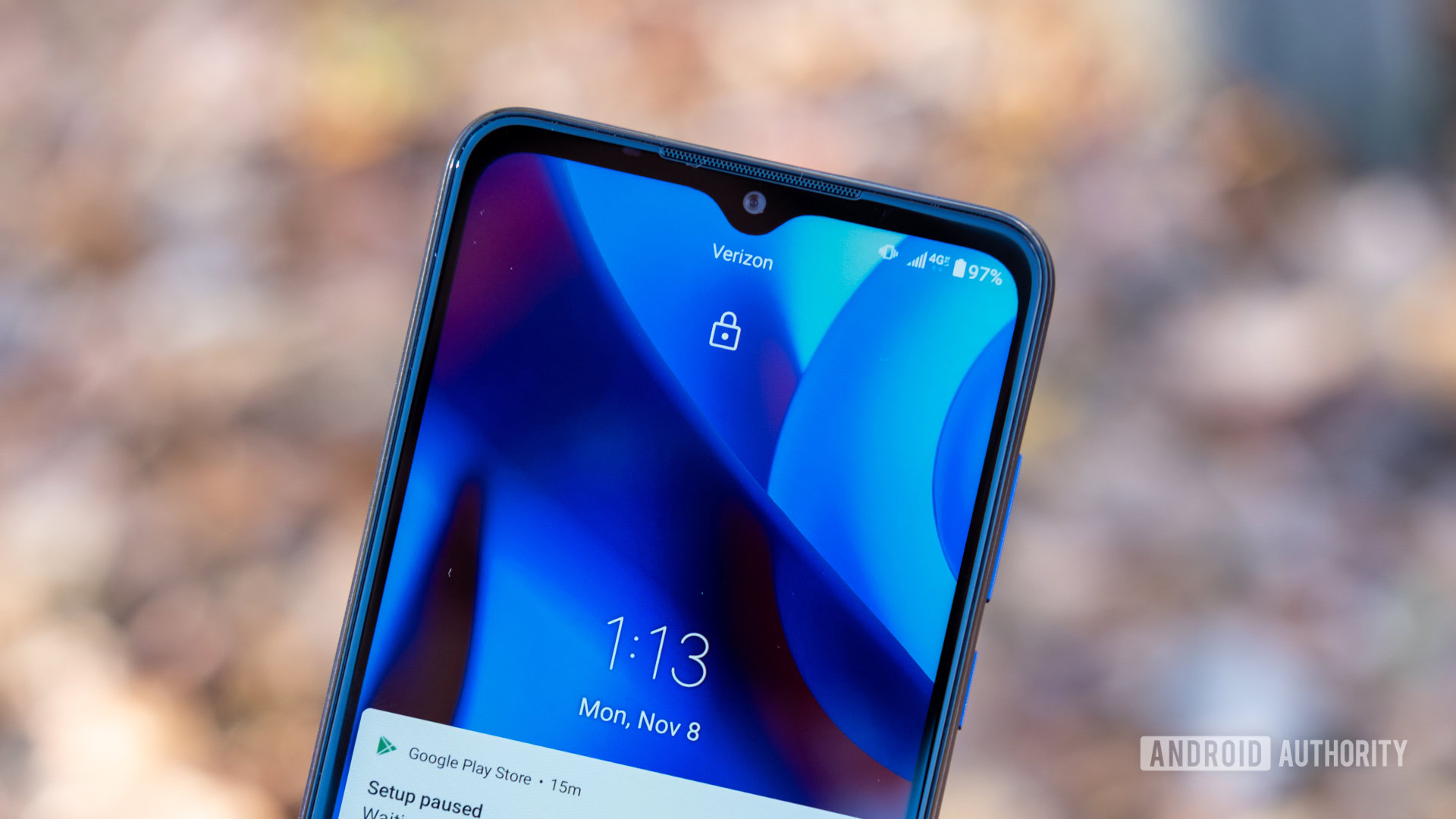
Райан Хейнс / Android Authority
Некоторые пользователи наблюдают значительную задержку в получении уведомлений. Уведомления иногда появляются только тогда, когда приложение открыто.
Возможные решения:
- Ваши уведомления могут приходить с задержкой из-за встроенной оптимизации аккумулятора телефона. Перейдите в «Настройки» -> «Приложения и уведомления» -> «Просмотреть все приложения» и выберите приложение. Нажмите «Батарея» и выберите «Не оптимизировать».
- У Motorola также есть встроенное приложение, упрощающее управление вашими приложениями. Откройте приложение Device Shield, перейдите в раздел Работа в фоновом режиме, выберите приложение и нажмите Разрешить работу в фоновом режиме. На главной странице приложения перейдите в раздел Автозапуск приложений и убедитесь, что соответствующие приложения активированы.
Руководства по устранению неполадок Moto G: сброс настроек, загрузка в безопасном режиме

Райан Хейнс / Android Authority
Сброс до заводских настроек Moto G
- Выключите телефон.
- Нажмите и удерживайте кнопку уменьшения громкости и кнопку питания одновременно, пока телефон не включится.
- Используйте кнопку громкости для перехода в режим восстановления и нажмите кнопку питания для подтверждения.
- Перейдите к Wipe data/factory reset с помощью кнопок громкости и нажмите кнопку питания для подтверждения.
Загрузите Moto G в безопасном режиме
- Нажмите кнопку питания, когда телефон включен.
- Коснитесь и удерживайте всплывающее окно выключения питания.
- Нажмите «ОК», когда появится опция загрузки в безопасном режиме.
- Перезагрузите телефон, чтобы выйти из безопасного режима.
Комментарии